百度书输入法AI助聊功能怎么关闭-百度输入法教程
作者:hao333日期:2023-07-15 09:01:19浏览:1122
百度输入法AI助聊功能怎么关闭,百度输入法软件中有很多的玩法,其中很多人在软件中不知道如何关闭AI助聊的功能,下面跟着小编一起来看看吧,希望此文章能帮到你。
百度书输入法AI助聊功能怎么关闭第一步,点击设置
我们打开百度输入法,然后我们点击左上角的设置功能,如图所示。

第二步,点击更多设置
我们进入设置的页面之后,然后我们找到更多的设置的功能。
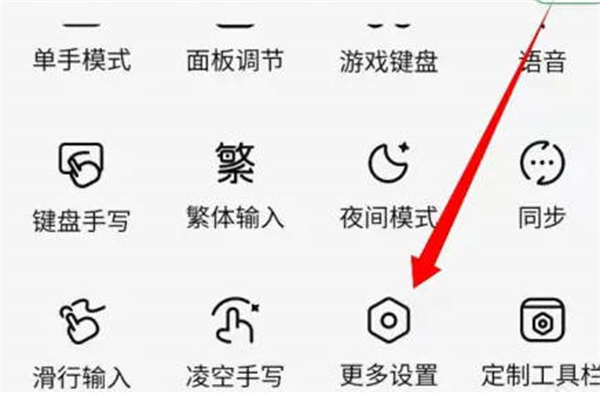
第三步,点击常规设置
我们进入更多设置之后,然后我们找到常规设置的功能。
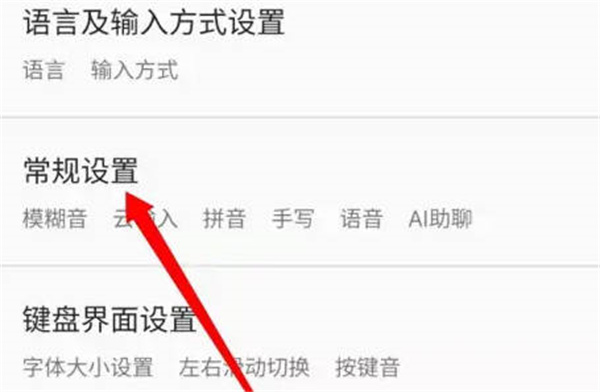
第四步,关闭ai助聊
我们进入常规设置之后,然后我们找到启动ai助聊右侧的方块,点击即可关闭。

免责声明:
本站资源来自互联网收集,仅供学习与交流,请勿用于商业
如有侵权、不妥之处,请联系站长并出示版权证明以便删除
侵权删帖
- 投稿等事物联系邮箱:
猜你还喜欢
- 03-16 国内精品一区二区三区αv可以随便进出!粉丝测试:确实!
- 06-21 在线天堂おっさんとわたし中文版:为大家带来更优质的影片资源
- 05-16 我的御剑日记0氪阵容怎么搭配
- 06-23 保卫萝卜4夏日垂钓第四关怎么玩 保卫萝卜4夏日垂钓第四关通关攻略
- 10-27 崩坏星穹铁道霍霍天赋材料一览-崩坏星穹铁道霍霍天赋材料是什么
- 05-15 美国vodafonewifi巨将取消VIP,网友:贴心平台!
- 06-04 斗罗大陆魂师对决海魔女技能是什么 斗罗大陆魂师对决海魔女技能介绍
- 06-17 王者荣耀尧天成员有哪些 王者荣耀尧天成员一览
- 08-16 原神4.0版本水神瞳位置一览
- 08-08 幻塔跃彩璃音版本更新了哪些内容 幻塔跃彩璃音版本更新内容一览
- 04-07 金铲铲之战如何隐藏对战记录 对战记录隐藏方法介绍一览
- 05-16 我的御剑日记玄兔技能怎么用











暂无评论,来添加一个吧。